配置过程
尝试安装图形化界面。
①安装GNOME Desktop,输入命令行代码如下
yum groupinstall -y "GNOME Desktop"
②安装完成后出现“complete!”则为安装成功。
③然后安装X Window System:
yum groupinstall “X Window System”
碰到选择都选y。完成安装后出现“complete!”,然后进行下一步。
(我安装时出现报错)
④第一次安装完图形界面,会出现初始化设置“Initial setup of CentOS Linux 7(Core)”,按顺序执行以下步骤:
——按“1”查看许可证信息内容,按“回车”接受许可
——按“2”进入User Creation,按“回车”
——按“q”,再输入yes,回车
⑤登录进去后输入命令:startx即可进入图形化界面进行进一步初始化设置。
报错解决
①可以查看一下这个安装包的内容:yum group info “X Window System”,可以看到上面Mandatory Packages是强制安装的包,下面Optional Packages是可选择安装的包。
②根据报错,一种可能是已经装上了(输入startx能启动则已经装了,会进入图形界面),还有一种可能按照网上的说明,参考
redhat官网的方法
输入:yum groupinstall “X Window System” --setopt=group_package_types=mandatory,default,optional
检查是否图形化
①首先打开命令行
②查看自己当前的设置:systemctl get-default
graphical.target 代表开机时启动图形化界面
multi-user.target 代表开机时启动dos界面
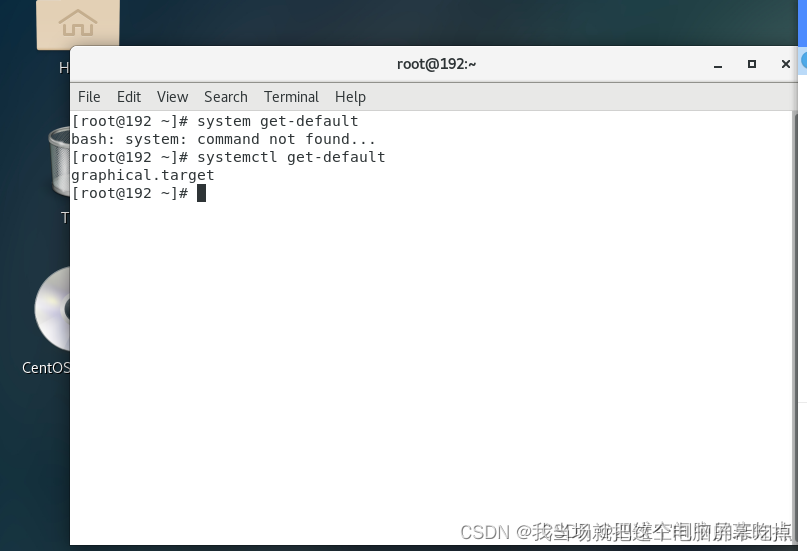
③ 根据显示结果
设置开机启动图形界面: systemctl set-default graphical.target
再使用 systemctl get-default 查看是否配置成功
设置开机启动dos界面: systemctl set-default multi-user.target
再使用 systemctl get-default 查看是否配置成功
最后
以上就是开放皮带最近收集整理的关于02.01 CentOS 7图形化界面配置报错配置过程报错解决检查是否图形化的全部内容,更多相关02.01内容请搜索靠谱客的其他文章。
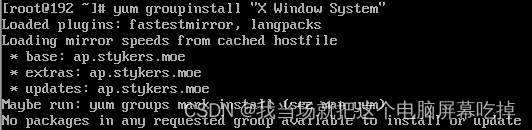
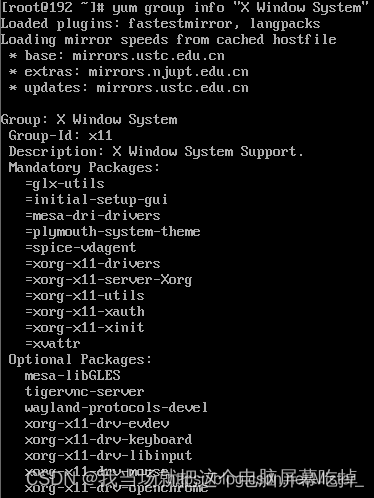
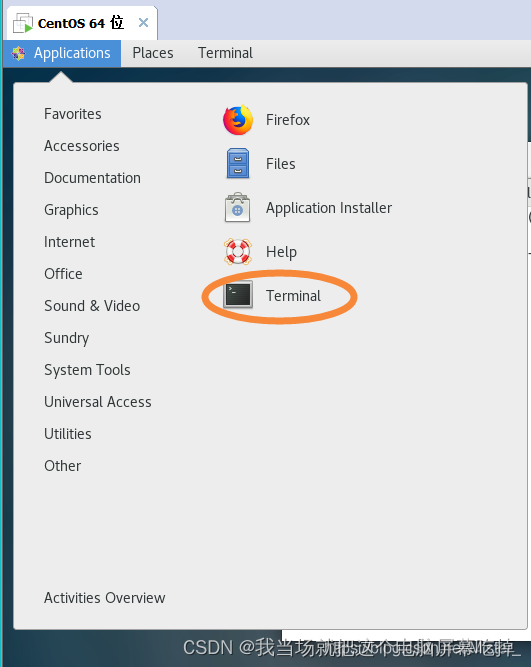








发表评论 取消回复